Wat is Adobe Premiere Rush? - Bekijk de details van deze tool
Hoewel Adobe's bekendste producten Photoshop en Premiere Pro zijn, handhaaft de andere software die het ontwikkelt nog steeds een consistent hoge standaard en professionaliteit. Naast deze twee klassieke tools vind je multimedia-editors zoals Adobe Express en Adobe Premiere Rush. Je zult merken dat de namen Adobe Premiere Pro en Adobe Premiere Rush erg op elkaar lijken. Zijn het dus dezelfde software? En wat zijn de speciale functies van Rush ten opzichte van Pro? Adobe Premiere Rush recensie is ontworpen om deze vragen te beantwoorden. U vindt een introductie tot het concept en de prijs. We geven ook een gedetailleerde beschrijving van het gebruiksproces, gebaseerd op onze ervaring met video's. Naast deze essentiële informatie delen we een aantal alternatieve tools die het proberen waard zijn. Sommige zijn geschikt voor desktopgebruik, terwijl andere geschikt zijn voor mobiele apparaten.
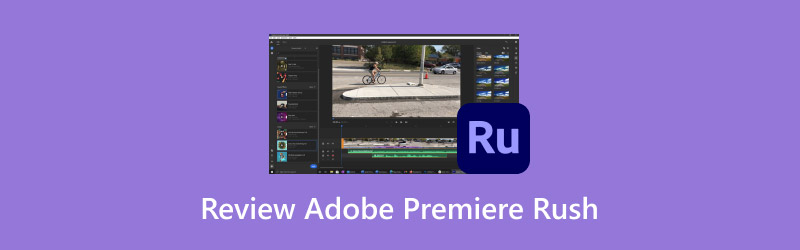
PAGINA INHOUD
Deel 1. Wat is Adobe Premiere Rush?
Invoering
Wat is Adobe Premiere Rush? Deze tool is videobewerkingssoftware die zich richt op lichtgewichtheid en snelheid. Het is momenteel beschikbaar als desktopprogramma en mobiele app. Het is compatibel met Windows, macOS, iOS en Android. Vergeleken met de klassieke versie van Adobe Premiere Pro heeft de Rush-versie een eenvoudigere interface en meer basisfuncties, maar is het efficiënter in het verwerken van video's en lichter in gebruik. Deze eigenschap maakt het programma geschikter voor het bewerken van korte video's voor plaatsing op sociale media. De grootste gebruikersgroep van Adobe Premiere Rush bestaat momenteel uit bloggers die zelf media bijhouden en gewone gebruikers die hun leven willen delen op sociale platforms. Het is uiteraard lastiger om het te gebruiken voor het maken van professionele films.
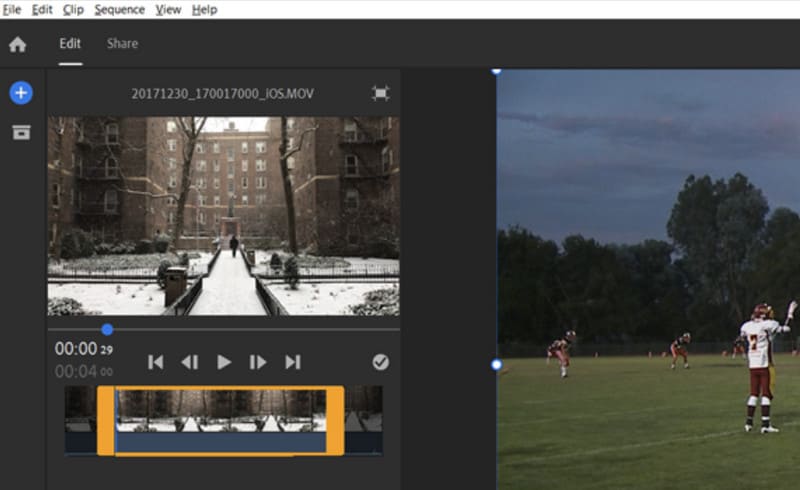
Belangrijkste kenmerken
Overgangen toevoegen en aanpassen
Adobe Premiere Rush biedt overgangseffecten en speciale effecten. Met dit platform kun je eenvoudig spannende overgangseffecten voor je video's ontwerpen en verschillende videoclips combineren tot een complete video.
Bewerken en titels toevoegen
Wanneer je video's op sociale media plaatst, is het een goed idee om een opvallende titel en videoomslag te creëren, zodat kijkers meteen het thema zien dat je wilt overbrengen en zich erin kunnen verdiepen. Dit platform biedt veel ingebouwde sjablonen waaruit je er een kunt kiezen en de sjablonen van Adobe Premiere Rush naar wens kunt aanpassen om een mooie titel voor je video te creëren.
Juiste kleur
Als de videobeelden die u hebt opgenomen te donker zijn of kleurvervorming vertonen, kunt u de voorinstellingen van Adobe Premiere Rush gebruiken om dit te corrigeren of de kleuren te verbeteren.
Voeg audio toe
Met Adobe Premiere Rush kunnen gebruikers audio importeren en voice-overs aan video's toevoegen. Je kunt ook het volume aanpassen of meer geluidseffecten toevoegen voor een beter effect. Rush heeft een ruime keuze aan geluidseffecten in de bibliotheek. Je kunt zelfs het zoekvak gebruiken om een specifiek type te vinden. Daarnaast is het ook mogelijk om gesproken tekst aan video's toe te voegen.
Pas de videosnelheid aan
Adobe Premiere Rush biedt professionele snelheidsregelaars waarmee je het ritme van je video's kunt veranderen. Probeer de snelheid eens aan te passen wanneer je coole video-overgangen wilt bewerken.
Video's delen
Je hoeft niet langer de vereisten van elk platform voor videoframegrootte en -elementen te controleren. Adobe Premiere Rush biedt sjablonen voor elk platform, zodat je gemakkelijker video's rechtstreeks op verschillende socialemediaplatforms kunt delen. Je kunt deze sjablonen gebruiken om video's in de juiste beeldverhouding te publiceren.
Deel 2. Is Adobe Premiere Rush gratis?
Deze functies zijn ruim voldoende om te voldoen aan de behoeften van uitgevers van korte video's. Is Adobe Premiere Rush gratis? Het antwoord is nee. Als u in de verleiding komt, kunt u meer te weten komen over het Adobe Premiere Rush-abonnement. Door de eenvoudigere functies is het veel goedkoper dan Premiere Pro en nog steeds zeer gebruiksvriendelijk voor de meeste gebruikers. Het Adobe-platform biedt momenteel drie betaalde abonnementen.
Adobe Express
Je hoeft je alleen te abonneren op de meest basale versie van Adobe Express om alle geavanceerde functies van Premiere Rush te ontgrendelen. Je kunt ook Adobe Express en Photoshop Express gebruiken. Het kost $9,99 per maand.
Première Pro
Als je dit abonnement aanschaft, krijg je toegang tot Premiere Rush, Adobe Express en de desktopversie van Premiere Pro. Het kost $22,99 per maand.
Alle apps
Over het algemeen is dit abonnement de beste deal. Voor $55,99 per maand kun je alle audio- en videobewerkingssoftware ontwikkeld door Adobe, inclusief Premiere Rush en Pro.
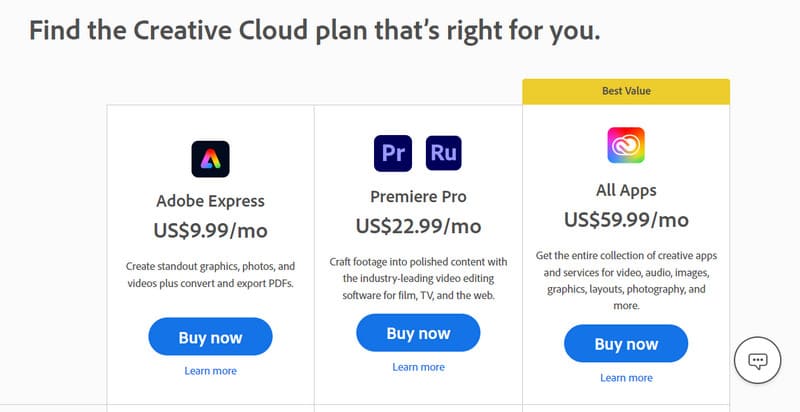
Deel 3. Adobe Premiere Rush-zelfstudie
Als u besluit deze tool te gebruiken, kunt u onze Adobe Premiere Rush-zelfstudie lezen.
Stap 1. Voeg je video toe
Nadat je Adobe Premiere Rush hebt geïnstalleerd en gedownload op je computer en een abonnement hebt afgesloten, kun je het programma normaal gebruiken. Klik eerst op de plusknop om een nieuw project te maken en de gewenste video naar het programma te uploaden.
Stap 2. Kies een beeldverhouding
Voordat we gaan bewerken, moeten we een beeldverhouding voor onze video selecteren. Deze knop bevindt zich rechts van de bestandsnaam. Als u belangrijke elementen in het videoframe wilt behouden, kunt u de Auto Frame-functie van het apparaat activeren.
Stap 3. Bewerk je video
Op de interface zie je een tijdlijn onder de video. Je kunt de lengte van de video aanpassen door de cursors aan de uiteinden te verslepen. Houd er rekening mee dat je tijdens het afspelen van de video en het bekijken van het effect de pijltjestoetsen op het toetsenbord niet kunt gebruiken. In plaats daarvan moet je op de J sleutel om terug te gaan, de L -toets om vooruit te gaan, en de spatiebalk om te pauzeren en af te spelen.
Ga bij het exporteren van de video naar de Delen tabblad op de bovenste regel.
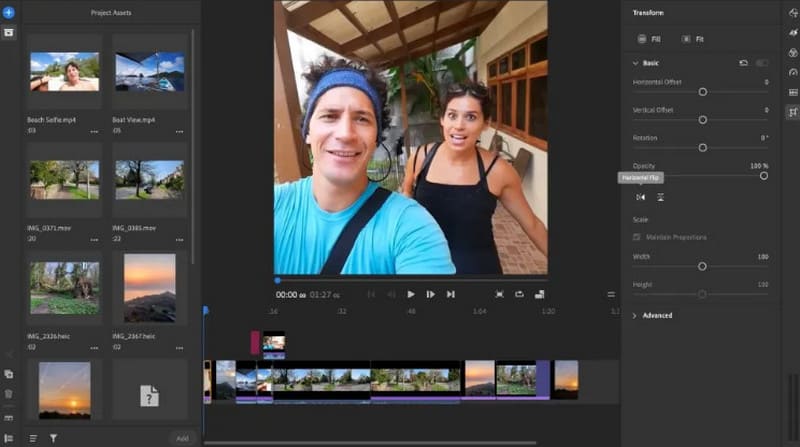
Deel 4. Beste alternatieven
Desktopsoftware
Als u de functies van Adobe Premiere Rush te eenvoudig vindt of op zoek bent naar videobewerkingssoftware met vergelijkbare functies, raden we u aan om Vidmore Video ConverterHet is een alles-in-één video-editor die gebruiksvriendelijker is dan Adobe Premiere Rush. Het ondersteunt meer dan 200 multimediaformaten en biedt complete videobewerkings- en verbeteringsfuncties. De toolbox bevat ook functies zoals watermerkverwijdering, ruisverwijdering, achtergrondverwijdering, videocompressie en videosamenvoeging. Bij het exporteren van video's kunt u ze ook opslaan in formaten die geschikt zijn voor verschillende platforms, zoals YouTube, Facebook, Instagram, enz. Vidmore Video Converter biedt verschillende downloadlinks die compatibel zijn met Windows- en Mac-computers en is uw beste assistent voor videobewerking.
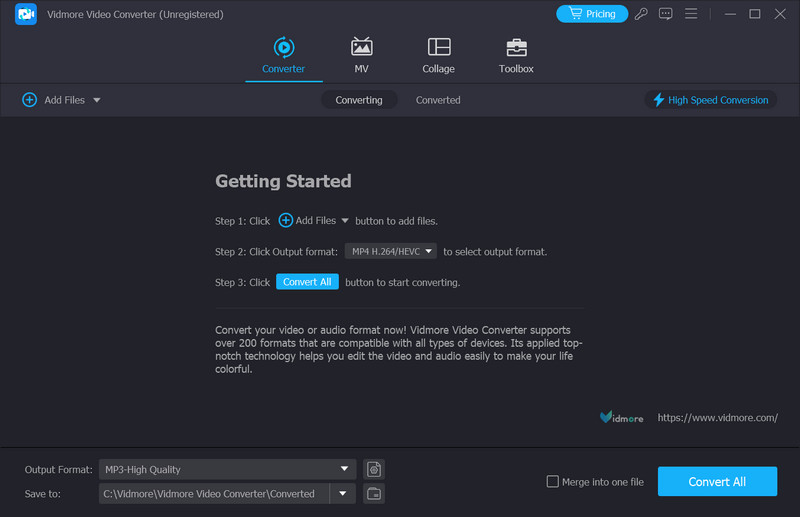
Mobiele app
Als u liever op uw mobiele telefoon werkt, kunt u overwegen Vid.Fun te downloaden. Dit is een videobewerkingsapp voor alle soorten mobiele apparaten. Hiermee kunt u prachtige video's bewerken, aanpassen en produceren op een klein mobiel scherm. De belangrijkste functies zijn onder andere videobewerking, bijsnijden van video's, achtergronden wijzigen, filters en tekststickers toevoegen, enz. Het wordt regelmatig bijgewerkt, de klantenservice reageert snel en het mooiste is dat er geen watermerk aan de uitvoer wordt toegevoegd.

Deel 5. Veelgestelde vragen over Adobe Premiere Rush Review
Hoe voeg ik muziek toe met Adobe Rush?
Als u audio aan Adobe Rush wilt toevoegen, klikt u op de Importeren knop, blader om de audio te vinden die u wilt toevoegen en klik Importeren opnieuw.
Hoe voeg ik tekst toe met Adobe Rush?
Nadat je je video aan het platform hebt toegevoegd, klik je op de blauwe plusknop om er tekst aan toe te voegen. Vervolgens kun je naar het paneel Bewerken gaan om de stijl van je titel aan te passen.
Waarin verschilt Premiere Rush van Premiere Pro?
Rush is meer geschikt voor beginners of gebruikers die eenvoudige en snelle videobewerking nodig hebben. De bewerkte video's zijn meer geschikt voor plaatsing op socialemediaplatforms. De Pro-functie is complexer en professioneler en is geschikt voor het maken van professionele video's. De abonnementsprijs voor Pro is ook duurder.
Gevolgtrekking
Dit is een recensie van Adobe Premiere RushHier leest u meer over de belangrijkste functies, de prijs en het gebruiksgemak. Als u vindt dat de functies niet volledig aan uw eisen voldoen, kunt u ook twee van onze beste alternatieven overwegen: Vidmore Video Converter en Vid.Fun.



